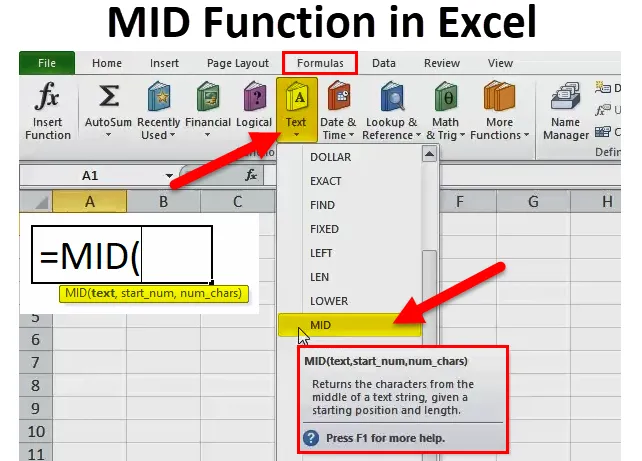
Función MID en Excel (Tabla de contenido)
- MID en Excel
- Fórmula MID en Excel
- ¿Cómo usar la función MID en Excel?
MID en Excel
La función MID en Excel es parte de la función de texto. La función MID es útil cuando desea devolver un número específico de caracteres del texto.
En palabras simples, la función MID se usa para extraer una pequeña parte de la cadena de la cadena de entrada o devolver un número requerido de caracteres del texto o cadena.
Por ejemplo:
MID (“Bangalore es la capital de Karnataka”, 18, 7) en esta fórmula, la función MID regresará del carácter 18, devolverá 7 caracteres, es decir, “Capital” .
La función MID también está disponible en VBA. Discutiremos eso al final de este artículo.
Fórmula MID en Excel
A continuación se muestra la fórmula MID en Excel:
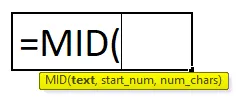
Explicación de la fórmula MID en Excel
La fórmula MID tiene tres parámetros obligatorios: ietext, start_num, num_chars.
- texto: del texto que desea extraer caracteres especificados.
- start_num: posición inicial de la cadena del medio.
- (num_chars): la cantidad de caracteres que desea extraer de start-num .
Por lo general, la función MID en Excel se usa junto con otras funciones de texto como BUSCAR, REEMPLAZAR, LEN, ENCONTRAR, IZQUIERDA, etc.
¿Cómo usar la función MID en Excel?
La función MID en Excel es muy simple y fácil de usar. Vamos a entender el funcionamiento de la función MID en Excel por algún ejemplo de fórmula MID.
Puede descargar esta plantilla Excel de la función MID aquí - Plantilla Excel de la función MIDLa función MID se puede usar como una función de hoja de trabajo y como función VBA.
Ejemplo 1
En este ejemplo de Fórmula MID en Excel, estamos extrayendo la subcadena de la cadena de texto dada usando la fórmula MID.
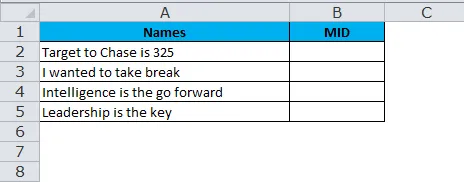
Del extracto de la tabla anterior, los caracteres del 4º carácter extraen 6 caracteres.
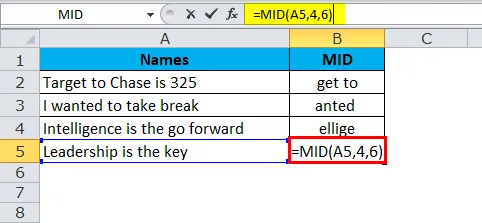
Entonces el resultado será:
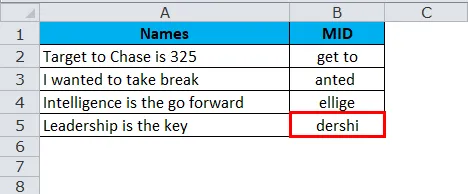
Ejemplo # 2
Usando la función MID podemos extraer Nombre y Apellido. Mire el siguiente ejemplo donde tenemos nombres completos de A2 a A15.
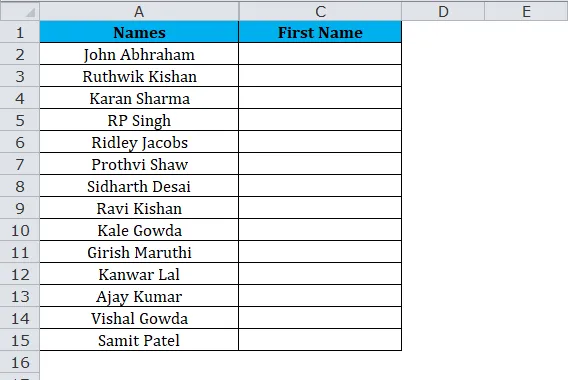
De la tabla anterior, extraiga los nombres de todos los nombres.
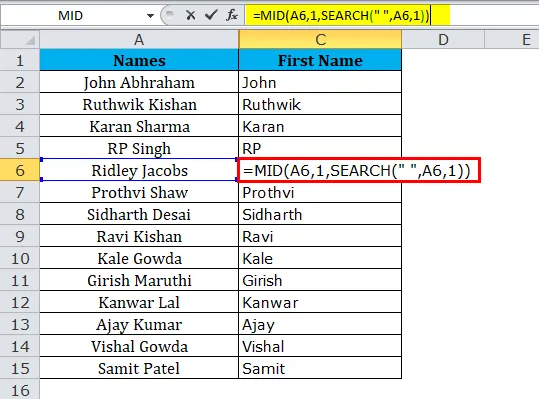
El resultado es:
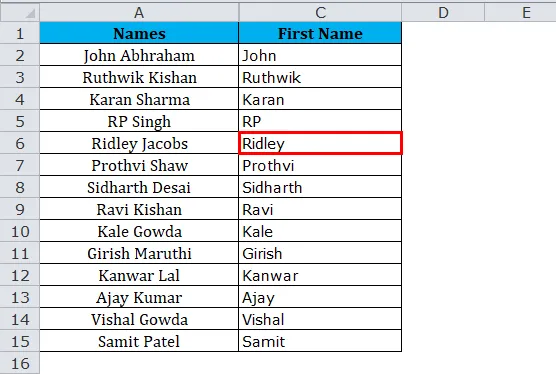
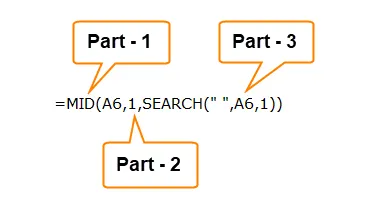
Parte 1: Esta parte determina el texto deseado que desea extraer los caracteres.
Parte 2: Esto determina la posición inicial del personaje.
Parte 3: la función de BÚSQUEDA busca el primer espacio ("") en el texto y determina la ubicación del espacio.
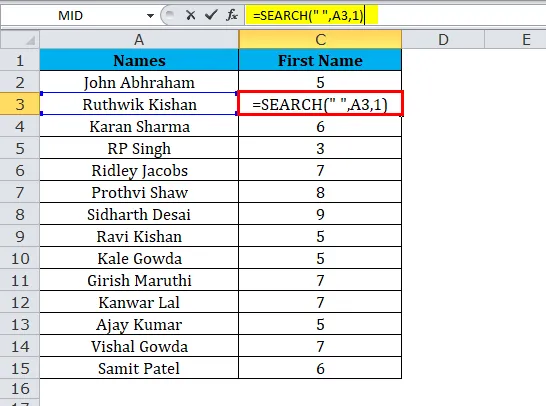
Aquí la fórmula de BÚSQUEDA devuelve 5 para el primer nombre que significa que el espacio es el 5º carácter en el texto anterior. Así que ahora la función MID extrae 5 caracteres a partir de 1 st .
Entonces el resultado será:
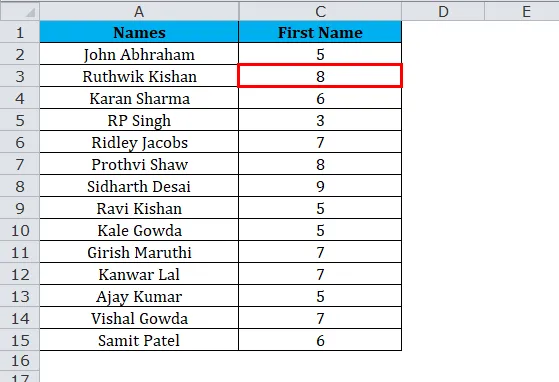
Nota: El espacio también se considera como un personaje.
Ejemplo # 3
A continuación se muestra la lista de números de vuelo y necesitamos extraer los caracteres comenzando desde Y hasta que encuentre " - "
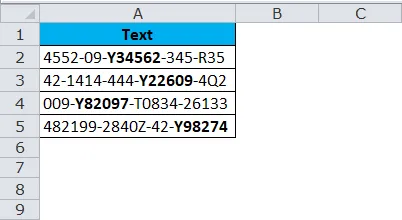
Mire el ejemplo anterior donde las letras están en negrita que necesitamos extraer. Parece una gran tarea, ¿no es así ?
Sin embargo, podemos hacer esto usando MID junto con las funciones SEARCH o FIND.
Una cosa común es que todas las letras en negrita comienzan con Y y tiene 6 caracteres en total.
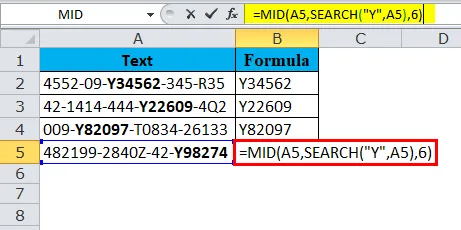
Una función de BÚSQUEDA determinará el carácter inicial para extraer y desde el punto inicial, necesitamos extraer 6 caracteres.
Entonces el resultado es:
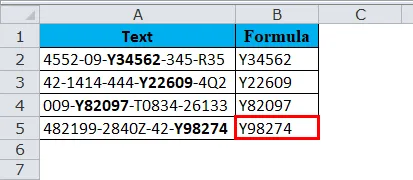
Ejemplo # 4
A continuación se muestra la lista de empresas junto con su número de registro. La tarea es extraer solo el número de registro de la lista.
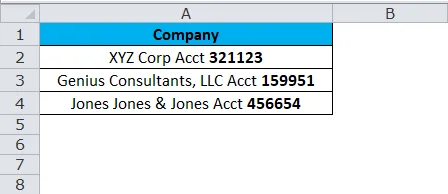
Observe atentamente la lista anterior, una cosa común antes del número de registro es la palabra Acct. Este será nuestro punto clave para determinar el punto de partida. En el ejemplo anterior, hemos usado BUSCAR esta vez, veremos la función ENCONTRAR.
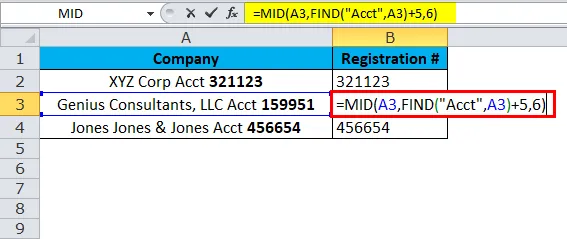
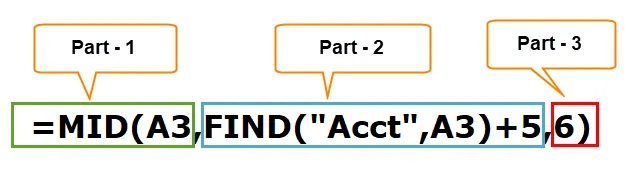
Parte 1: Esta parte determina el texto deseado que desea extraer los caracteres.
Parte 2: la función ENCONTRAR primero busca la palabra " Acct " en el texto y desde allí necesitamos agregar 5 caracteres más a la lista y eso determina la posición inicial del personaje.
La razón por la que necesitamos agregar 5 es que desde Acct hasta el número de registro son 5 caracteres, incluido el espacio.
Parte 3: Número de caracteres que necesitamos extraer.
Entonces el resultado será:
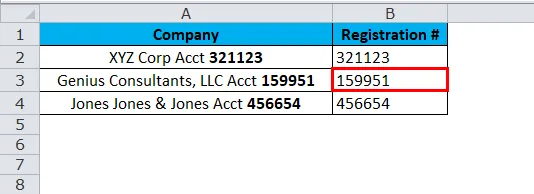
Ejemplo # 5
Ahora veremos la combinación de la función DERECHA, IZQUIERDA y MEDIA en un ejemplo. Necesitamos concatenar la barra diagonal (/) para separar Año, mes y día.
Mire el siguiente ejemplo donde tenemos fechas pero no separadores para un año, mes y día.
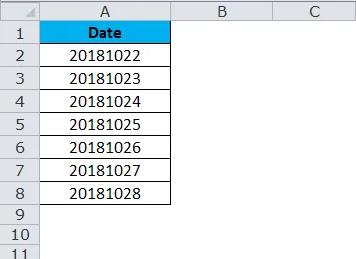
Ahora, necesitamos insertar separadores para el año, mes y día.

En primer lugar, la función DERECHA extrae 2 caracteres de la derecha e inserta una barra diagonal (/), es decir, 25 /
Ahora, necesitamos insertar separadores para el año, mes y día.
La segunda parte es la función MID extrae 2 caracteres a partir del quinto carácter e inserta una barra diagonal (/)
es decir, 25/10 /
La parte final es la función IZQUIERDA extrae 4 caracteres del lado izquierdo e inserta una barra diagonal (/)
es decir, 25/10/2018
Entonces el resultado será:
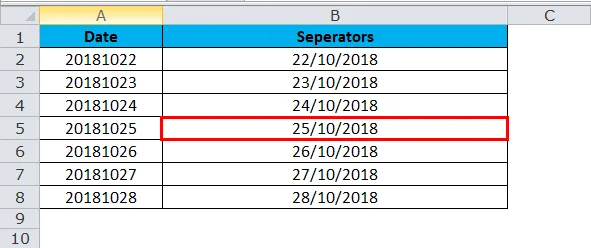
Código VBA para usar la función MID
Al igual que en Excel, también podemos usar la función MID en el código VBA. El siguiente código ilustra el uso de la función MID en macros VBA.
Sub MID_Function_Example Dim Middle_String como cadena Middle_String = Mid ("Excel puede hacer maravillas", 14, 7) Msgbox Middle_String End Sub
Si ejecuta el cuadro de mensaje de código anterior, se mostrarán maravillas como resultado.
Cosas para recordar sobre la función MID en Excel
- El formateo de números no forma parte de una cadena y no se extraerá ni contará.
- Esto está diseñado para extraer los caracteres de cualquier lado de un texto especificado.
- Si el usuario no especifica el último parámetro, tomará 0 como predeterminado.
- Num_chars debe ser mayor o igual que cero. Si es un número negativo, arrojará el error como #VALOR.
- En el caso de conjuntos de datos complejos, debe usar otras funciones de texto como SEARCH, FIND Num_chars, parámetro.
- Use la función MID cuando desee extraer texto del interior de una cadena de texto, según la ubicación y la longitud.
- La función MID devuelve texto vacío si start_num es mayor que la longitud de una cadena.
Artículos recomendados
Esta ha sido una guía para MID en Excel. Aquí discutimos la fórmula MID en Excel y cómo usar la función MID en Excel junto con ejemplos prácticos y plantillas de Excel descargables. También puede consultar nuestros otros artículos sugeridos:
- Usos de la función AND en Excel
- Los mejores ejemplos de la función COLUMNA en Excel
- Función de búsqueda en Excel
- Increíbles usos de la función FV en Excel
- ¿Cómo utilizar la función MID en VBA?